开始学习了,今天学习的内容是关于PS技巧设计,PS大家真的了解吗?其实PS中有很多设置等着我们发现,PS中可以实现出意想不到的设计,使用PS设计海报的朋友都知道,在PS上一定要下足功夫,努力去提升自己的专业知识,那么下面我们就进入今天的学习吧!

PS工笔画效果
1:工笔画效果
第一步:选择一张自己喜欢的图片
第二步:快捷键Ctrl+J复制图层—Ctrl+shift+U去色—再进行Ctrl+i反相
第三步:混合模式改为颜色减淡—再点击滤镜中的最小值 滤镜值可以为2—Ctrl+E合并
第四步:混合模式改为柔光—再添加一个纯色泽—再把混合模式改为正片叠底—就可以实现工笔画效果
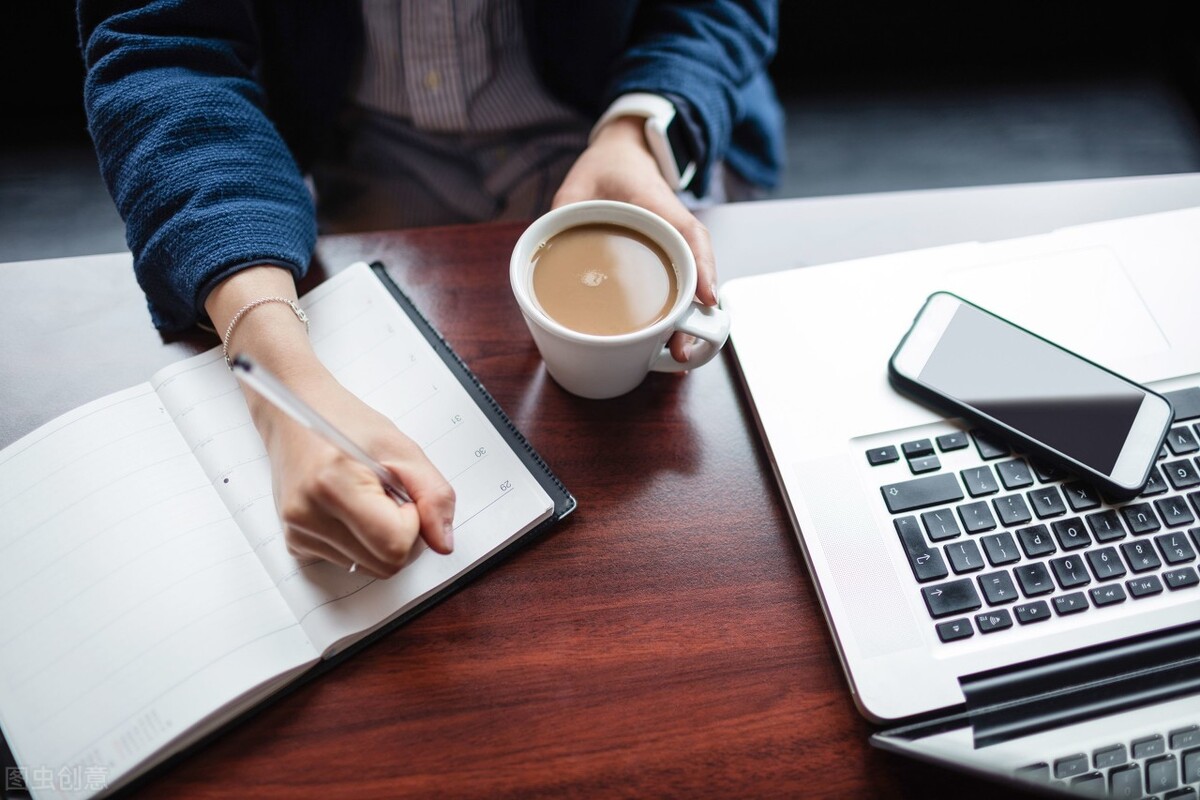
PS夜晚开灯效果
2:夜晚开灯效果
第一步:选择需要的图片—快捷键Ctrl+J复制图层
第二步:使用画笔工具涂在需求开灯效果的地方—混合模式改为颜色减淡—点击混合选项取消勾选透明形状图层
第三步:光会发散出来—使用画笔涂抹周围让光发散出来—就可以实现夜晚开灯的效果

文件模糊怎么修改
3:文件模糊 调清晰
第一步:选择需要的图片—快捷键Ctrl+J复制图层—快键键调出Ctrl+L色阶
第二步:白色吸管点击背景颜色—黑色吸管点击字体颜色点击确定—文字还不清晰——可以复制一张原图——滤镜中的高反差保留 半径像素为1点击确定—混合模式改为线性光—文件就可以变清晰了。

PS技巧
以上就是今天的全部内容,每天学习一个办公小技巧,在以后的工作中可以更加高效地完成工作,而且通过这些学习,我们可以在完成工作的同时,学习其他专业,去提升自己的学识,最后,要记得关注小婷办公技巧哟!让我们一起来学习吧!